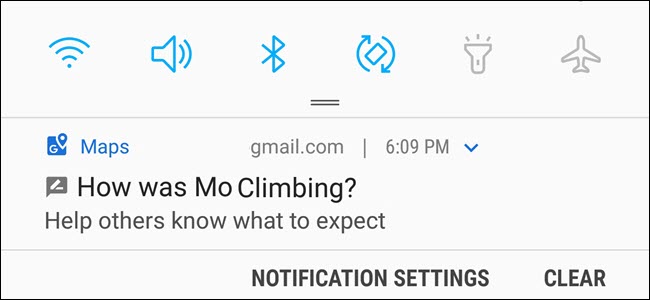Ако сте нещо като мен, използвате Google Maps много, Работата е там, че съхранява подробна история на всяко място, където сте били - независимо дали сте използвали навигация или не. Ето как да изтриете тези данни.
Свързани: Как да деактивирате известията за трафик на Android
Картите съхраняват вашата история на пътуванията в няколкоразлични места: „Вашата времева линия“ и „История на картите“. Първият е много подробен поглед върху мястото, където сте били, дори и да не сте навигирали там (да, телефонът ви следи всяка ваша стъпка). Последното обаче е само на местата, до които сте използвали навигацията, за да стигнете. Всъщност е нещо объркващо, че те съхраняват тези данни на две различни места, така че ние ще обхванем и двете.
Как да редактирате или премахвате отделни записи от хронологията си в Google Maps
Тук използвам Android, но стъпките сасъщото за iOS, така че не трябва да имате никакви проблеми, ако следвате. За достъп до своята времева линия - подробна история на всяко място, където сте били, дори и местата, до които не сте преминали - отворете Карти и след това плъзнете отворете лявото меню. Можете да направите това, като плъзнете отляво надясно или докоснете трите линии в горния ляв ъгъл. Изберете „Вашата времева линия“.


Изгледът по подразбиране е мини-карта в горната част и бърз преглед на най-скорошните ви места долу. За да редактирате (или премахнете) някое от тези места, просто докоснете неговото въвеждане.

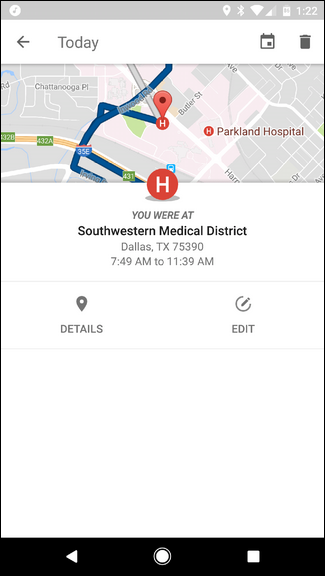
От тук можете да го редактирате, като докоснете бутона „Редактиране“, което ще ви позволи да промените времената и да посочите точното местоположение, ако не е точно.

В противен случай, за да изтриете записа, просто натиснетеикона за боклук в горния десен ъгъл. За да го премахнете напълно, просто ще трябва да потвърдите, че искате да изчезне, но да докоснете „Премахване“ в изскачащия диалогов прозорец.
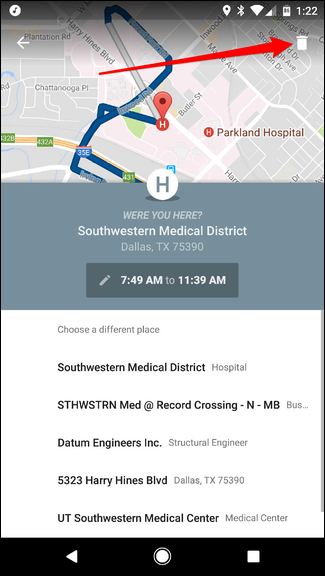

Как да спрете Google да проследява историята на местоположенията ви (и да я изтрие всичко)
Не е нужно обаче просто да изтривате записи един по един. Всъщност можете да направите стъпка по-нататък да контролирате как работи Вашата времева линия и да изтриете всичките си данни, ако искате.
В изгледа си Времева линия докоснете трите точки в горния десен ъгъл, след което изберете „Настройки“.


Така че тук нещата могат да получат малко повечесвити, в зависимост от това какво се опитвате да направите. Всъщност е доста трудно да деактивирате Вашата времева линия, защото това може да повлияе негативно на други аспекти на навигацията. Но ако това е, което искате да направите, превъртете до дъното на страницата Настройки на времевата линия и деактивирайте опцията „Историята на местоположенията е включена“.

Можете или да го деактивирате по този конкретен начинустройство или просто като цяло - просто натиснете съответния плъзгач. Най-горният ще деактивира проследяването на цялата история на местоположенията на всички устройства, докато този до името на устройството просто ще го деактивира на това конкретно устройство.

Можете също да изтриете групово историята на местоположенията си, акобихте искали Има два различни начина за това: Изтриване на цялата история на местоположенията или Изтриване на обхвата на историята на местоположенията. Това са последните две опции в страницата Настройки на времевата линия.
За да изтриете цялата история на местоположенията, докоснете тази опция. Ще се появи предупреждение, което ще ви каже, че това не може да бъде отменено и може да повлияе на приложения, които разчитат на историята на вашето местоположение. Ако сте добре с това, поставете отметка в квадратчето „Разбирам и искам да изтрия“ и докоснете „Изтриване“.


Ако просто искате да изтриете диапазон, докоснете последната опция в това меню, след това въведете началните и крайните дати, последвани от „Продължи“.


Ще се появи същото предупреждение отгоре - поставете отметка в квадратчето и докоснете „Изтриване“. Пуф! Всичко е изчезнало, никога повече да не се вижда.

Как да изтриете историята на навигацията на Google Maps
Премахването на историята на навигацията ви е малко по-трудно, тъй като няма начин да изтриете всичко с един крак - можете да изтриете само отделни записи.
Първо, запалете Google Maps. Оттам плъзнете отворете менюто, като плъзнете отляво надясно или докоснете трите реда в горния ляв ъгъл. Превъртете надолу, докато видите „Настройки“. Докоснете го.


На около половината път това меню е опция за История на картите. Това е този, който търсиш.

След като дойдете тук, ще видите осветена от всяко място, до което сте се придвижвали. Няма начин да изчистите напълно тези данни, така че ще трябва да изтриете всяка поотделно, като докоснете малкия X от дясната страна.

След като докоснете X, ще получите малко предупреждение, което ще ви каже, че този запис ще бъде премахнат и изтрит от историята на Карти. Ако сте добри с това, просто докоснете „Изтриване“. Готово и готово.

Как да деактивирате историята на местоположенията в мрежата
Можете също да контролирате историята на местоположенията си, като използвате страницата на Google My Activity. Това се свързва с настройките на моя акаунт, но е много по-бърз начин за достъп до историята на вашето местоположение и времевата линия.
Първо, преминете към Моята дейност. Оттам щракнете върху менюто с три точки в горния десен ъгъл. В падащото меню изберете Контроли на активността.

На тази страница превъртете малко надолу и намерете картата HIstory Location. Превключете малкия плъзгач.

Ще се появи ново поле, което ще потвърди, че искате да „поставите на пауза“ историята на местоположенията. Той ще ви каже какво ще загубите, като направите това - ако не сте добре с това, продължете напред и натиснете „пауза“ в долната част.
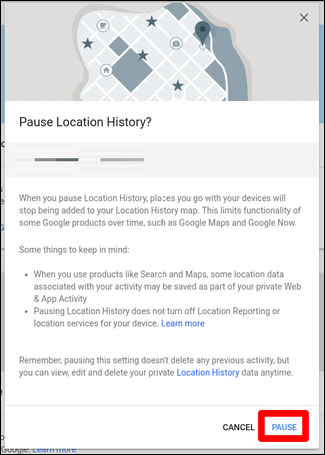
Boom. Готово и готово. Това ще спре паузата за проследяване на местоположението за всички ваши устройства, докато го включите отново.